
Wenn wir in Win11 auf Plug-In- und Treiberprobleme stoßen, können wir versuchen, diese durch Hinzufügen veralteter Hardware zu beheben. Wie fügt man also veraltete Hardware in Win11 hinzu?
1 Zuerst klicken wir unten auf das „Startmenü“, wie im Bild gezeigt. ... Führen Sie es aus als „
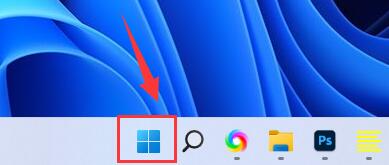
5. Geben Sie nach dem Öffnen „hdwwiz“ ein und drücken Sie die Eingabetaste, um es auszuführen.
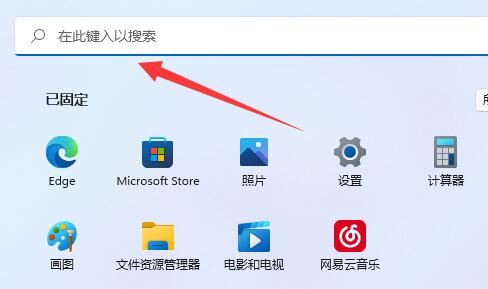
6. Nach dem Ausführen öffnet sich automatisch der Hardware-Hinzufügen-Assistent. Aktivieren Sie „Installieren Sie die Hardware, die ich manuell aus der Liste ausgewählt habe“.
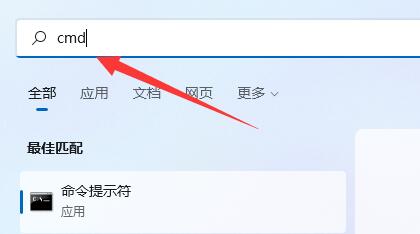
7. Wählen Sie abschließend die Hardware aus, die wir hinzufügen möchten, um veraltete Hardware hinzuzufügen .
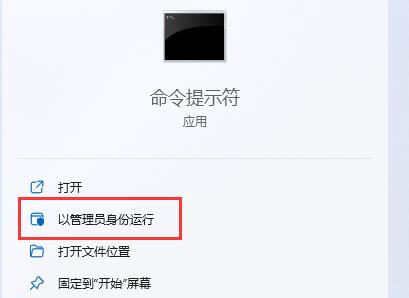
Das obige ist der detaillierte Inhalt vonSo verwenden Sie veraltete Hardware unter Windows 11. Für weitere Informationen folgen Sie bitte anderen verwandten Artikeln auf der PHP chinesischen Website!
 Was ist eine 3c-Zertifizierung?
Was ist eine 3c-Zertifizierung?
 So integrieren Sie Ideen in Tomcat
So integrieren Sie Ideen in Tomcat
 Welche Arten von Lasso-Werkzeugen gibt es in PS?
Welche Arten von Lasso-Werkzeugen gibt es in PS?
 Rangliste der Kryptowährungs-Handelsplattformen
Rangliste der Kryptowährungs-Handelsplattformen
 Eigenschaften der Zweierkomplementarithmetik
Eigenschaften der Zweierkomplementarithmetik
 So erhalten Sie eine URL-Adresse
So erhalten Sie eine URL-Adresse
 Java-Online-Website
Java-Online-Website
 Welche Server gibt es im Web?
Welche Server gibt es im Web?
 So nutzen Sie digitale Währungen
So nutzen Sie digitale Währungen